이 포스팅은 쿠팡 파트너스 활동의 일환으로, 이에 따른 일정액의 수수료를 제공받습니다.
CATIA V5에서 엘립스 그리기는 곡선형 설계에서 핵심적인 스케치 기능으로 Profile 툴바의 Ellipse 도구를 활용하여 장축과 단축을 정밀하게 제어할 수 있습니다. 2D 스케치 환경에서 중심점을 기준으로 타원의 크기와 각도를 조정하며 정확한 곡선 요소를 생성하는 방법을 상세히 알아보겠습니다.
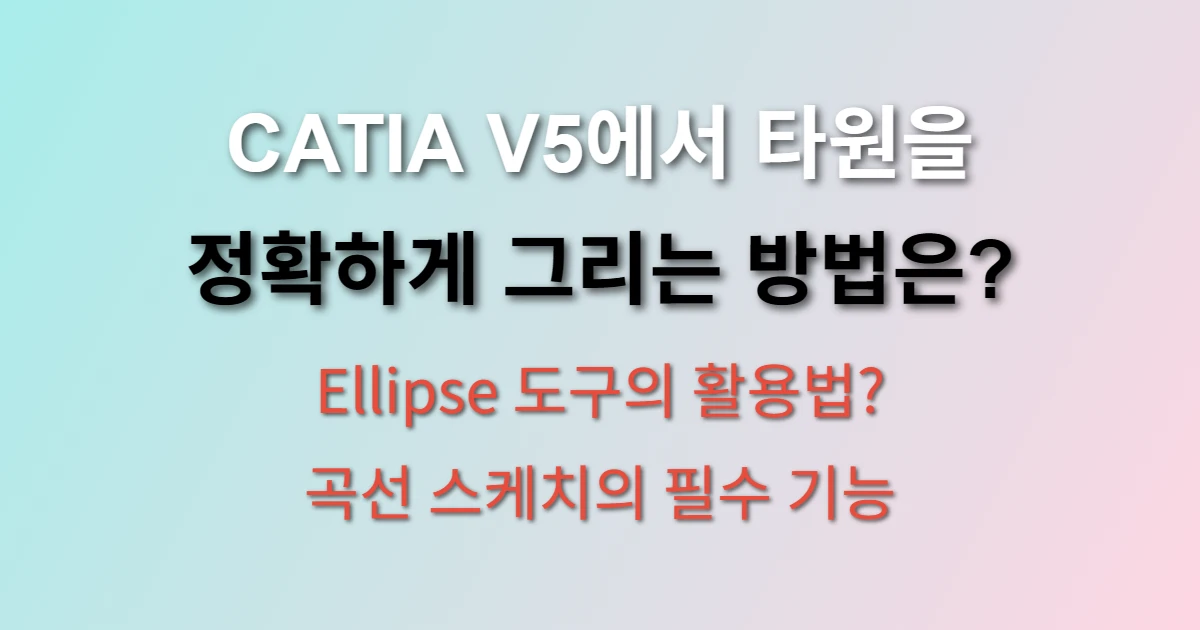
엘립스 도구의 기본 위치와 접근 방법
'CATIA V5'에서 엘립스를 그리기 위해서는 먼저 Sketcher 워크벤치로 진입해야 합니다. Part Design 워크벤치에서 스케치를 시작하면 자동으로 Sketcher 환경이 활성화됩니다. 화면 상단의 Profile 툴바에서 Ellipse 아이콘을 찾을 수 있습니다. 이 도구는 원형 아이콘과 비슷하지만 타원 모양으로 표시되어 있어 쉽게 구별할 수 있습니다. Profile 툴바가 보이지 않는 경우 View 메뉴에서 Toolbars를 선택하여 Profile을 체크하면 됩니다. 툴바 배치는 사용자 설정에 따라 달라질 수 있으므로 Icons 메뉴에서도 Ellipse를 검색하여 찾을 수 있습니다. 도구를 선택하면 커서가 십자 모양으로 변하며 엘립스 생성 모드가 활성화됩니다. 이때 하단 상태창에서 현재 선택된 도구와 다음 작업 단계를 확인할 수 있어 작업 과정을 명확히 파악할 수 있습니다.
타원 그리기의 단계별 실행 과정
Ellipse 도구를 활성화한 후 첫 번째 단계는 타원의 중심점을 지정하는 것입니다. 스케치 평면에서 원하는 위치를 클릭하면 중심점이 설정됩니다. 이 중심점은 나중에 구속조건을 통해 정확한 좌표로 조정할 수 있습니다. 두 번째 단계에서는 장축의 끝점을 지정합니다. 중심점에서 마우스를 드래그하여 장축의 방향과 길이를 정합니다. 이때 수평이나 수직 방향으로 정확히 맞추고 싶다면 Shift 키를 누른 상태에서 드래그하면 됩니다. 세 번째 단계는 단축의 길이를 결정하는 과정입니다. 장축에 수직인 방향으로 마우스를 움직여 타원의 높이를 조정합니다. 실시간으로 타원의 모양이 미리보기로 표시되므로 원하는 형태가 될 때까지 조정할 수 있습니다. 마지막으로 마우스를 클릭하면 엘립스가 완성됩니다. 생성된 타원은 중심점과 두 개의 축 방향으로 구성되며 각각 별도의 요소로 선택하고 편집할 수 있습니다.
Ellipse 도구의 고급 활용 기능
기본적인 엘립스 생성 외에도 'CATIA V5'는 다양한 고급 기능을 제공합니다. Tools 메뉴의 Options에서 Sketcher 설정을 조정하면 엘립스 생성 시 자동으로 적용되는 기본값을 변경할 수 있습니다. 예를 들어 Grid Snap을 활성화하면 중심점이나 축의 끝점을 격자점에 자동으로 맞출 수 있어 정밀한 위치 지정이 가능합니다. Ellipse 도구에는 여러 가지 생성 방식이 있는데 기본 방식 외에도 세 점을 이용한 방법도 사용할 수 있습니다. 이 경우 세 개의 점을 순서대로 클릭하면 해당 점들을 지나는 타원이 자동으로 생성됩니다. 또한 기존에 그려진 다른 요소들과의 관계를 이용하여 타원을 생성할 수도 있습니다. 예를 들어 두 개의 직선이나 원과 접하는 타원을 그리고 싶다면 해당 요소들 근처에서 타원을 생성하고 나중에 구속조건을 추가하는 방식을 사용합니다. 생성된 엘립스는 Parameter 창에서 수치를 직접 입력하여 정확한 크기로 조정할 수 있으며 각도 값을 입력하여 회전시킬 수도 있습니다.
스케치 환경에서의 곡선 편집과 구속조건 적용
엘립스를 생성한 후에는 다양한 편집 기능을 활용할 수 있습니다. 생성된 타원을 선택하면 중심점과 장축 단축의 끝점에 핸들이 표시되며 이를 드래그하여 크기와 모양을 조정할 수 있습니다. 정확한 치수를 적용하려면 Constraint 툴바의 Dimension 도구를 사용하여 장축과 단축의 길이를 지정합니다. 이때 축의 전체 길이가 아닌 반지름 값으로 표시되므로 주의해야 합니다. 타원의 중심점에 Position 구속조건을 적용하면 정확한 좌표값으로 위치를 고정할 수 있습니다. 다른 스케치 요소와의 관계를 정의하려면 Coincidence나 Tangency 구속조건을 사용합니다. 예를 들어 타원이 특정 직선과 접하도록 하거나 다른 원과 동심원이 되도록 설정할 수 있습니다. 곡선의 연속성이 중요한 설계에서는 Curvature 구속조건을 활용하여 부드러운 곡선 연결을 만들 수 있습니다. 복잡한 형상을 위해 여러 개의 엘립스를 조합할 때는 Mirror나 Pattern 기능을 사용하여 효율적으로 복사하고 배치할 수 있습니다. 모든 구속조건이 적용된 후에는 스케치가 완전히 정의된 상태가 되어 녹색으로 표시되며 이후 3D 모델링 작업에 활용할 수 있습니다.